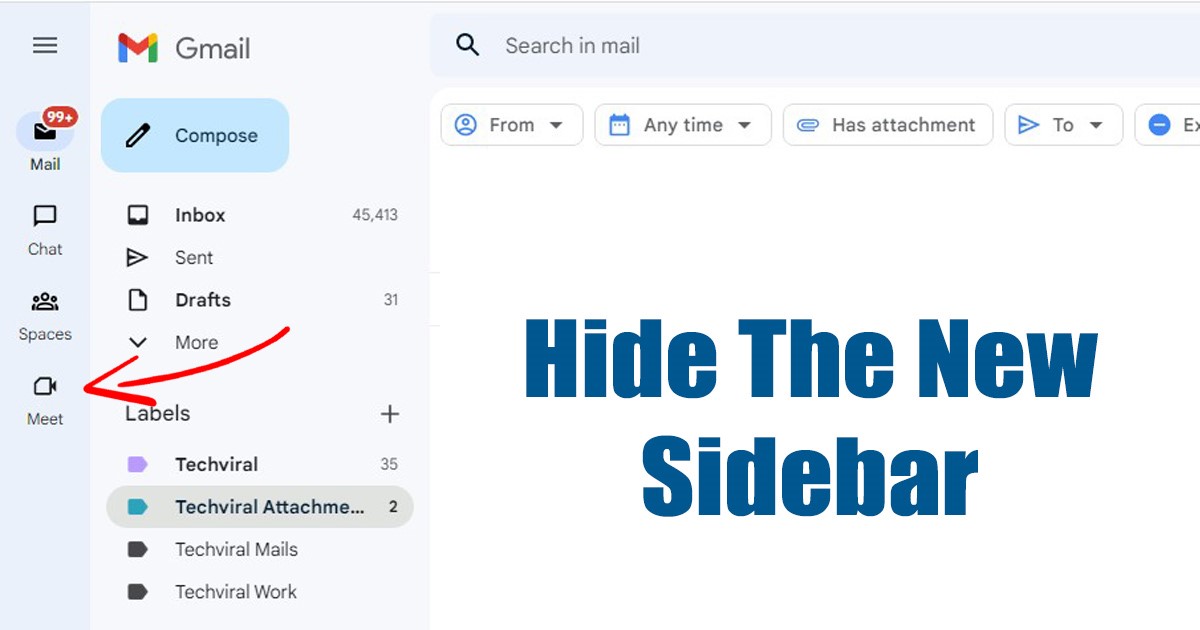
Google rullar nu ut sin nya Gmail-design till alla användare. Om du är en aktiv Gmail-användare kanske du redan använder den Material You-inspirerade looken för Gmail. Den nya designen ser bra ut och ger oss en känsla av att använda Android 12 på en dator.
Förutom den nya designen har Gmail för webben också lagt till ett nytt sidofält som visar ikoner för Mail, Chat, Spaces och Meet. Det nya sidofältet sitter på vänster sida av Gmails huvudgränssnitt och ger åtkomst till andra Google-tjänster.
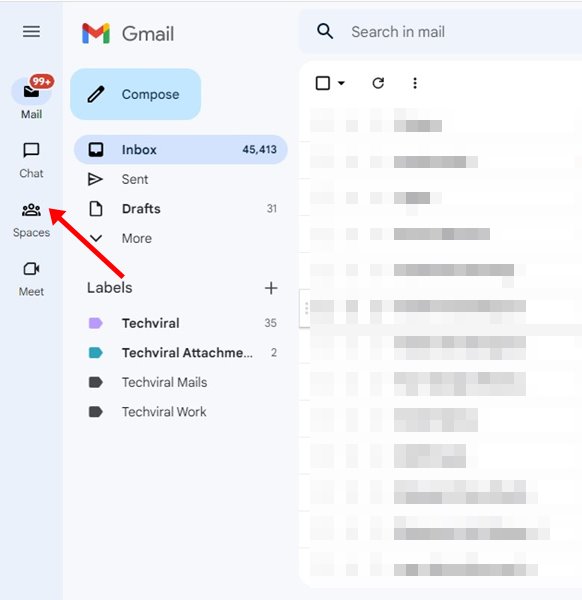
För många kan det nya sidofältet vara ett bra tillägg eftersom det ger genvägar till några Google-tjänster relaterade till Gmail; men det är inte menat för alla. Många användare använder inte Google Chat eller Meet; de skulle vilja dölja sidofältet helt för att frigöra lite utrymme.
Dölj sidofältet för Google Meet, Chat och Spaces i Gmail
Så om du inte tycker att det nya sidofältet är användbart och känner att det bara tar upp lite horisontellt utrymme, kan du enkelt dölja det. Nedan har vi delat en steg-för-steg-guide för att dölja Google Meet- och Chat-sidofältet i Gmail. Låt oss börja.
1. Öppna först din favoritwebbläsare och besök Gmail.com. Logga sedan in med ditt Google-konto och lösenord.
2. När du har loggat in klickar du på kugghjulsikonen Inställningar i det övre högra hörnet.
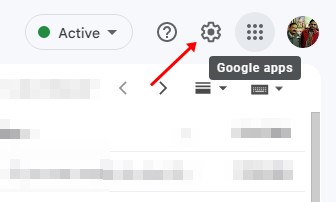
3. Från listan med alternativ, klicka på “Anpassa” under Chatta och träffas.
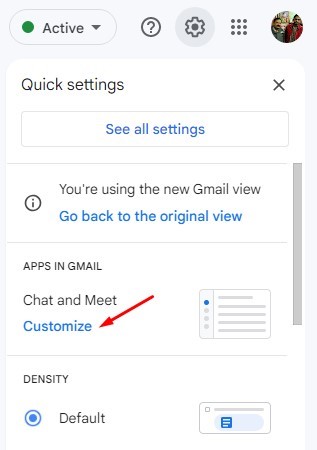
4. Välj nu vilka appar som ska användas i Gmail-prompten, avmarkera “Google Chat” och “Google Meet”. När du är klar klickar du på knappen Klar.
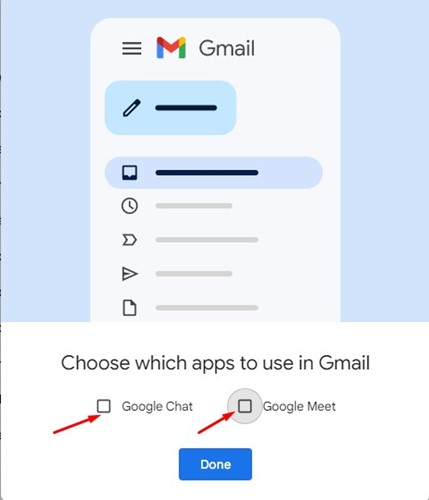
5. Nu kommer du att se en uppmaning som ber dig att ladda om Gmail. Klicka på knappen Ladda om för att ladda om Gmails gränssnitt.
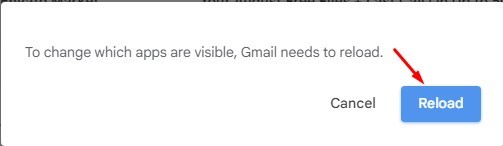
6. Om du vill ta tillbaka sidofältet Chat och Meet, klicka på kugghjulsikonen Inställningar och klicka på Anpassa igen.
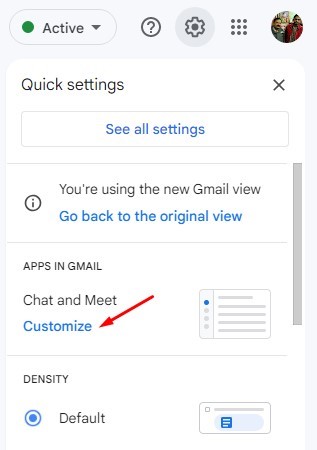
7. Markera nu “Google Chat” och “Google Meet” i meddelandet Välj vilka appar som ska användas i Gmail. När du är klar klickar du på knappen Klar och laddar om webbläsaren. Detta kommer att ta tillbaka sidofältet.
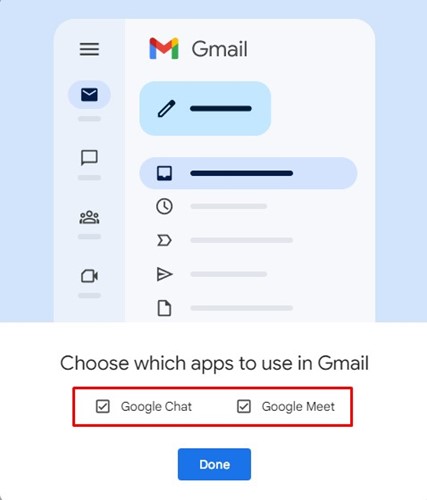
Det är allt! Så här kan du dölja sidofältet Google Meet, Chat och Spaces i den nya Gmail-vyn.
Om du inte gillar den nya designen av Gmail kan du enkelt återgå till den gamla Gmail i enkla steg. Så här kan du dölja sidofältet för Google Meet och Chat i Gmail. Om du behöver mer hjälp relaterad till Gmail, låt oss veta i kommentarerna.